Nếu gần đây bạn đã nâng cấp lên Windows 10 từ phiên bản cũ hơn, bạn có thể nhận thấy một biểu tượng mới có tên "Mọi người" trên thanh tác vụ. Đây là một tính năng do Microsoft cung cấp cho phép bạn kết nối với bạn bè và những người thân yêu của mình một cách nhanh chóng và dễ dàng. Sử dụng tính năng này, bạn có thể trò chuyện với các liên hệ của mình và chia sẻ hình ảnh, v.v.
Trong bài đăng này, chúng tôi sẽ hướng dẫn bạn cách sử dụng People Bar trong Windows 10.
Cách sử dụng thanh Mọi người:
- Sau khi cập nhật phiên bản Windows cũ hơn lên Windows 10, bạn sẽ thấy biểu tượng People Bar trên thanh tác vụ, biểu tượng này sẽ được bật theo mặc định.
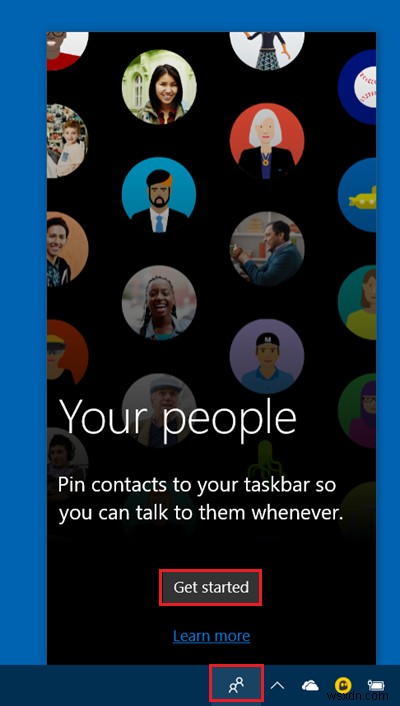
- Nhấp vào nút 'Bắt đầu', nó sẽ mở ra màn hình sau.
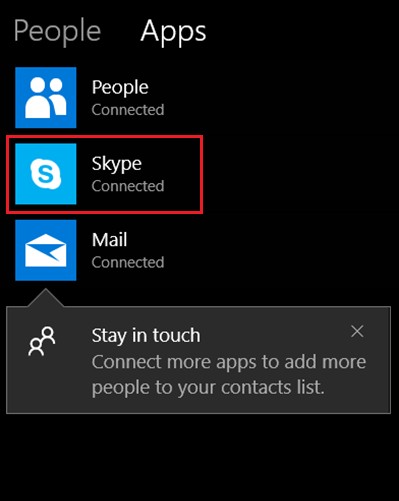
- Bây giờ, hãy chuyển đến tab Ứng dụng, tại đây bạn có thể thấy các ứng dụng để kết nối với danh bạ của mình như skype, mail, v.v.
- Nếu bạn đã kết nối trên skype, nó sẽ hiển thị cho bạn ở đây đã kết nối và bạn có thể xem các liên hệ skype của mình bằng cách nhấp vào Tìm và ghim liên hệ từ góc dưới cùng bên trái.
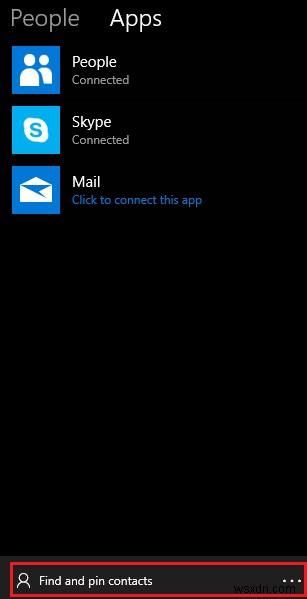
- Trên màn hình mới, bạn sẽ sắp xếp tất cả các liên hệ skype của mình theo thứ tự bảng chữ cái và bạn có thể ghim liên hệ của mình và bắt đầu trò chuyện nhanh chóng từ đây mà không cần truy cập ứng dụng skype.
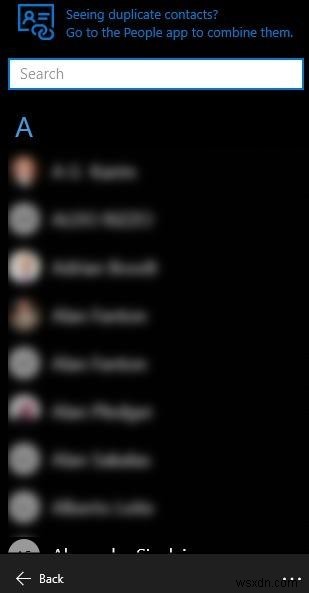
Lưu ý: Bạn chỉ có thể ghim tối đa 3 địa chỉ liên hệ vào thanh tác vụ truy cập nhanh.
Xem thêm :Cách vô hiệu hóa tính năng theo dõi vị trí trong Windows 10
Cách Thêm biểu tượng người nếu bị mất khỏi thanh tác vụ:
Nếu biểu tượng người bị mất khỏi thanh tác vụ, bạn có thể sử dụng các bước sau để thêm lại biểu tượng đó vào thanh tác vụ.
- Chuyển đến nút Bắt đầu trên Windows 10 và nhấp vào Cài đặt.
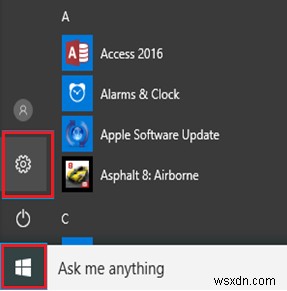
- Bây giờ hãy nhấp vào, Cá nhân hóa.
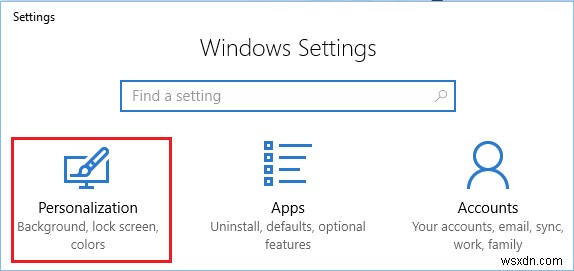
- Tại đây, hãy nhấn vào Thanh tác vụ rồi cuộn xuống và bật Hiển thị mọi người trên thanh tác vụ.
Sau khi bạn bật Hiển thị mọi người trên thanh tác vụ, nó sẽ hiển thị cho bạn gần thông báo là của thanh tác vụ.
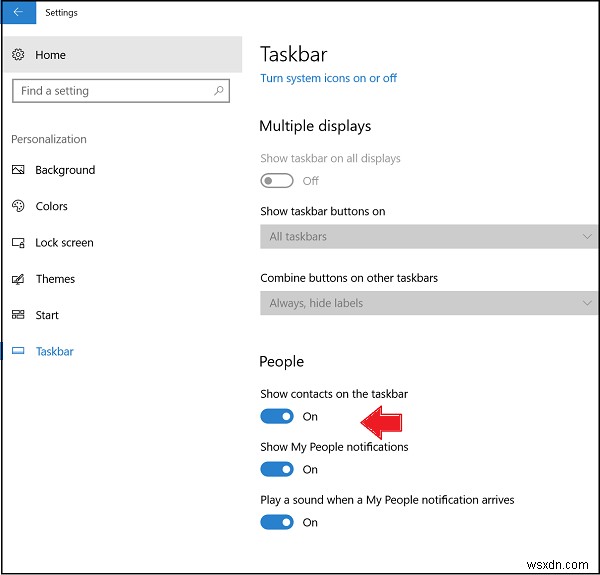
Cách ẩn Biểu tượng người khỏi thanh tác vụ:
Nếu muốn ẩn biểu tượng mọi người khỏi thanh tác vụ, bạn có thể thực hiện theo các bước sau.
- Nhấn vào biểu tượng Mọi người trên thanh tác vụ.
- Tại đây, hãy nhấp vào dấu 3 chấm hiển thị ở góc dưới cùng bên phải.
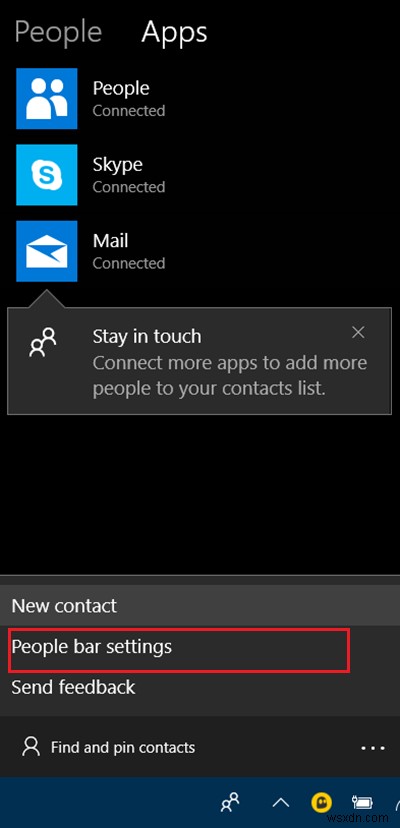
- Một cửa sổ bật lên sẽ xuất hiện, bây giờ hãy nhấp vào cài đặt thanh Mọi người.
- Cuộn xuống và chuyển đến phần Mọi người, tắt Hiển thị mọi người trên thanh tác vụ.
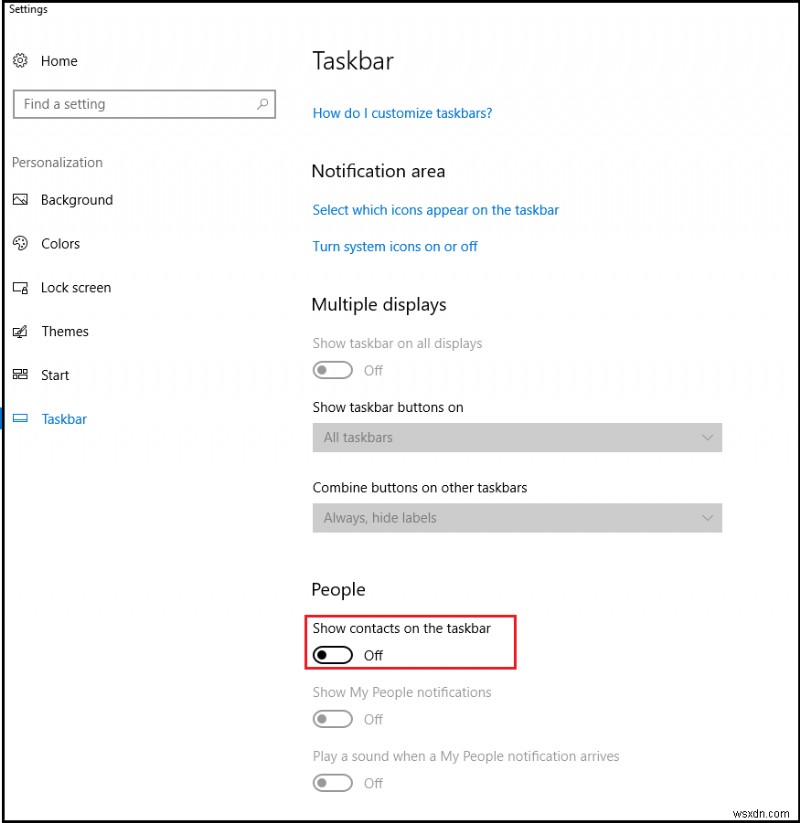
Xem thêm : Cách sử dụng Công cụ chuyển đổi tiền tệ trong Windows 10?
Đó là tất cả mọi người! Tôi hy vọng bạn sẽ thích bài đăng này vì nó sẽ giúp bạn nhanh chóng liên lạc với gia đình và những người thân yêu của mình. Tính năng sẽ cho phép bạn trò chuyện, chia sẻ hình ảnh một cách nhanh chóng.
